Pomozte vývoji webu a sdílení článku s přáteli!
Známá a nepříjemná situace, kdy si nastavujete heslo a nemůžete si na něj vzpomenout. Nebo si vaše dítě hrálo s počítačem a nakonec ho zablokovalo a zapomnělo PIN kód. V takových situacích se obracíme především na stránky Microsoftu, kde je doporučeno systém kompletně zbourat a znovu nainstalovat.
Naštěstí je tato metoda před deseti lety zastaralá, protože naše počítače uchovávají obrovské množství důležitých dat, která nelze ztratit.
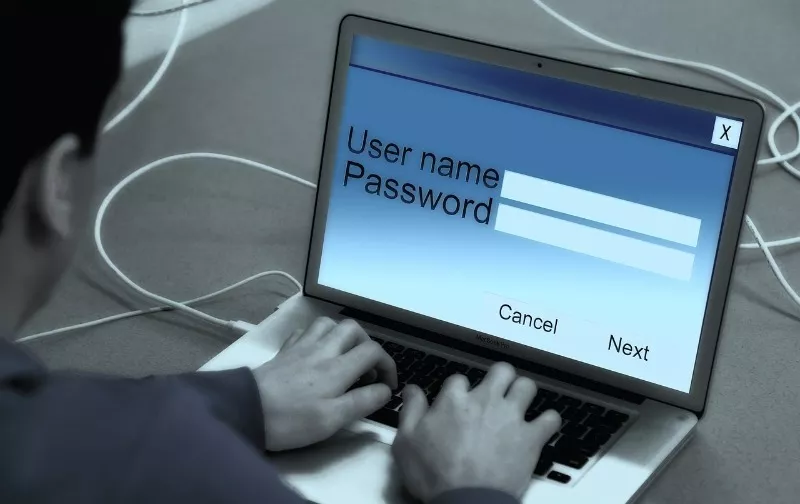
Přes režim obnovení
Pro tuto možnost, na rozdíl od té následující, nebudete potřebovat flash disk s již nainstalovaným operačním systémem, ani obraz ISO, ani speciální programy.
Nejprve musíte přepnout počítač do režimu obnovení.
Pokud máte notebook, restartujte ho a jakmile se objeví nápis Windows, podržte tlačítko napájení na 5 nebo 10 sekund.
Dále se objeví nápis „Automatická obnova“ se dvěma položkami „Restartovat“ a „Pokročilé možnosti“. Měli byste zvolit druhou možnost. Poté "Odstraňování problémů" , znovu "Pokročilé možnosti" a vyberte příkazový řádek.
Nyní začnou složitější manipulace, ve kterých se běžný uživatel může zmást. Na příkazovém řádku musíte zadat následující "C: cd Windows\system32" , poté "ren Utilman Utilmanold.exe" a "copy cmd.exe Utilman.exe" . Pokud počítač zobrazí chybu, je možné, že operační systém je na jednotce D, takže stačí změnit příkaz v prvním řádku. Dále ukončete a klikněte na „Pokračovat v práci s počítačem“.
Díky těmto akcím jsme zajistili, že po kliknutí na tlačítko "Přístupnost" se spustí příkazový řádek. Nyní jej musíme znovu vyvolat kliknutím na položku usnadnění a napsat toto "C: \Windows\system32>net user (username) (password)" .
Pomocí Lazesoft Recover My Password
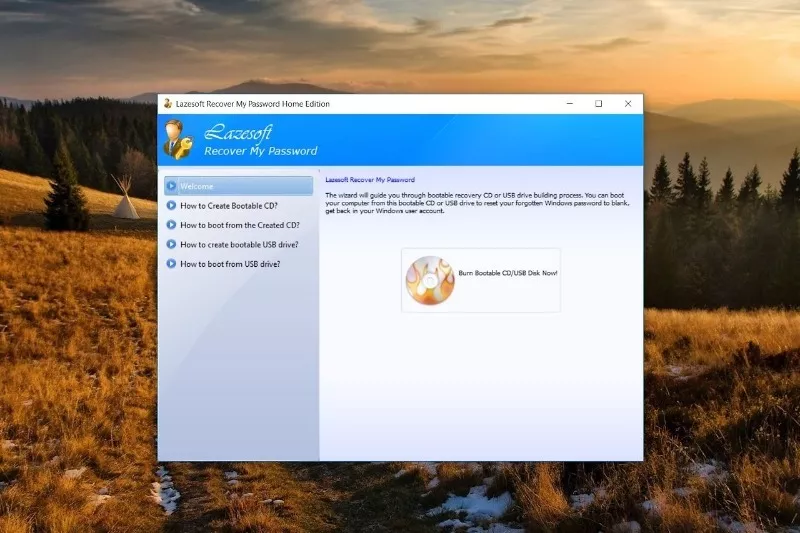
Po přečtení názvu této aplikace již chápeme, že je určena k resetování hesla. Pomocí této utility můžete snadno vytvořit bootovací disk nebo ISO obraz, který se vám pak bude hodit pro obnovu systému.
Nainstalujte program na jiné zařízení, jděte do něj, vyberte jednotku, na kterou budete zapisovat OS. Dále určete typ operačního systému, který máte na svém hlavním počítači. Když se utilita zeptá na formátování, souhlasíte a nyní do cílového počítače vložte např. flash kartu s OS.
Nyní je naším hlavním úkolem vstoupit do BIOSu zařízení pomocí kláves F1, F8 nebo speciálního tlačítka na bočním panelu notebooku. Dále vyberte náš disk a nabootujte PC přes Lazesoft cd. Jakmile se zařízení otevře, zobrazí se rozhraní nástroje, měli byste vybrat "Obnovení hesla" a poté změnit heslo pro požadovaného uživatele.